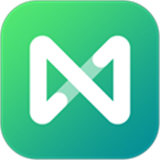
MindMaster思维导图
版本:7.1.6 大小:68.69M
类别:商务办公更新:2024/06/14
手游分类应用分类
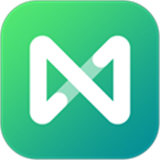
版本:7.1.6 大小:68.69M
类别:商务办公更新:2024/06/14
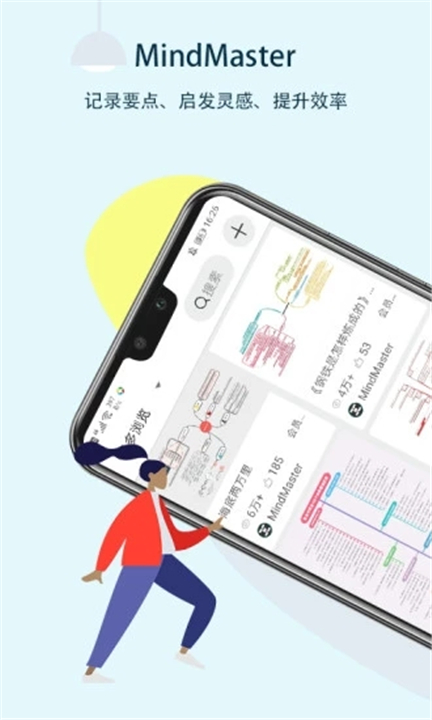
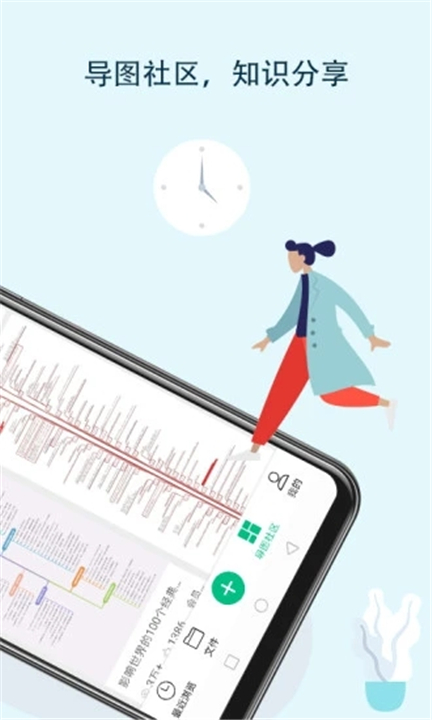
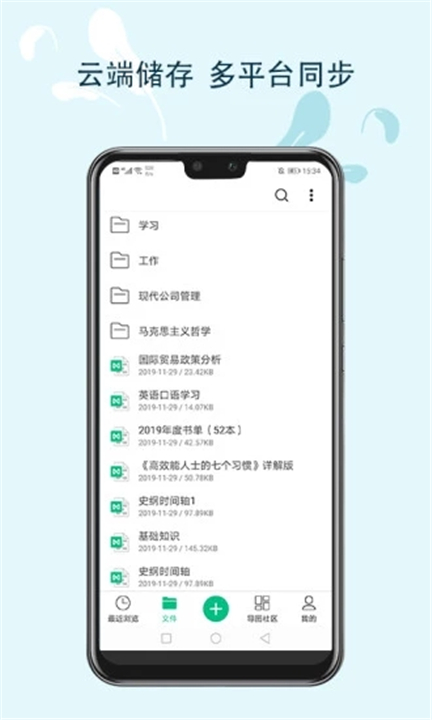
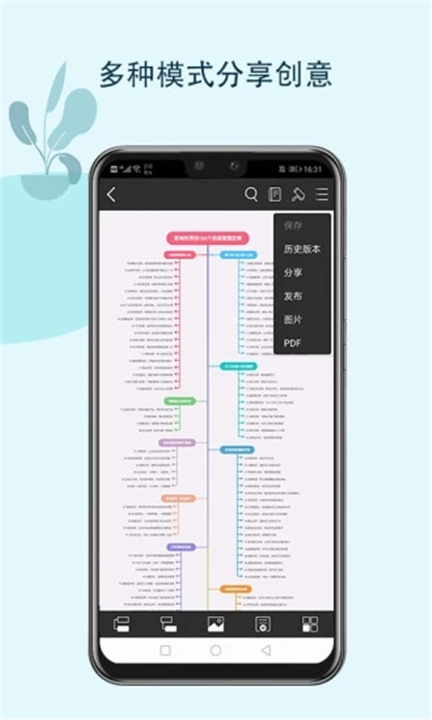
MindMaster思维导图是强大而易用的思维导图工具,具有多端版本,包括桌面版、网页版和移动版,可以随时随地进行思维整理和信息展示。MindMaster思维导图官网版提供了30种主题样式、3种彩虹模式和手绘模式等丰富的功能,让用户可以灵活地创建清晰有序的思维导图。同时,MindMaster思维导图下载支持云端存储和多端同步,方便用户在不同设备间同步和管理自己的思维导图。
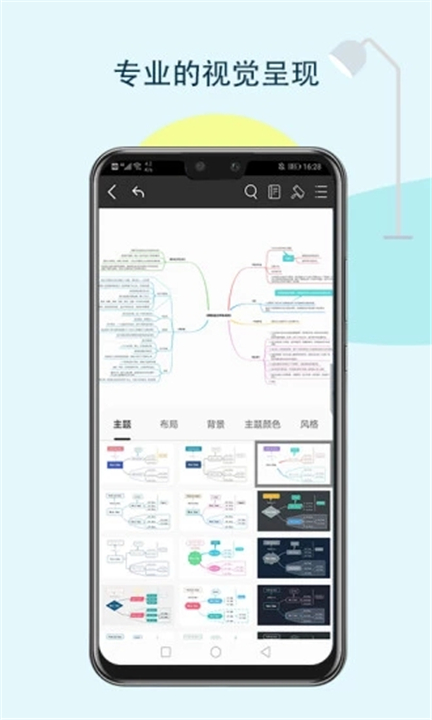
多端版本:提供桌面版、网页版和移动版,满足用户在不同设备上的使用需求。
丰富主题样式:拥有30种主题样式、3种彩虹模式和手绘模式,帮助用户创建个性化的思维导图。
多种布局模式:支持19种布局模式包括鱼骨图、时间线等,适用于不同场景下的思维整理。
云端存储和多端同步:方便用户随时随地访问和管理自己的思维导图,保证数据安全和同步性。
导图社区和一键分享:可以与其他用户分享和交流思维导图,同时支持一键分享到多种社交媒体。
1丶 创建思维导图:
i. 点击新建按钮或选择现有模板开始。
ii. 选择主题并添加分支以构建结构。
iii. 在分支之间绘制箭头以表示关联。
iv. 使用工具栏的形状和图标来美化导图。
2丶 编辑导图:
i. 双击节点或者使用快捷键进入编辑模式。
ii. 添加文字、颜色和图标以增强信息表达。
iii. 调整分支位置和长度来优化布局。
3丶 导出和分享:
i. 点击导出按钮选择输出格式(PDF、图片等)。
ii. 使用云存储或本地存储保存导图。
iii. 通过社交媒体或邮件分享导图。
4丶 设置和管理:
i. 进入设置界面调整用户偏好和界面设置。
ii. 管理存储空间,查看云端和本地存储的导图。
iii. 了解软件更新和新功能发布。
1丶 首先,确保您已经在MindMaster软件中打开或创建了需要导出的思维导图。
2丶 接下来,移动鼠标或触摸屏至屏幕左上角,您会看到一个名为“文件”的菜单选项。
3丶 点击“文件”菜单,这将展开一个包含各种选项的下拉菜单。
4丶 在这个下拉菜单中,您会找到“导出”或“另存为”选项。点击这个选项。
5丶 一旦您点击了“导出”或“另存为”,系统会弹出一个对话框,里面包含了各种可以导出的文件类型,比如Word、PDF等等。
6丶 在对话框中,选择您希望导出的文件类型,然后确定保存的位置和文件名。
7丶 最后,点击“保存”或“导出”按钮,系统会开始导出您的思维导图源文件。
用户可以通过MindMaster思维导图进行快速的信息梳理和思维整理,提高学习、工作和记忆的效率。同时,该应用还支持导出多种格式如PDF、图片、网页等,方便用户进行分享和输出。总体而言,MindMaster思维导图是一款功能丰富、操作简单、适用广泛的思维导图工具,是用户提高工作效率和提升思维整理能力的好帮手。
v7.1.6 版本
- 已知问题的修复。
v7.1.5 版本
- 新增按年订阅的方案;
- 已知问题的修复。
v7.1.3 版本
- 手机号绑定流程优化;
需要联网无广告官方版
福利推荐
最新发布

汕头橄榄台app(汕头电视直播)2023下载
如果你喜欢影音播放类软件的话,就快来飞游网下载汕头橄榄台app(汕头电视直播)吧,相信你试过一定会爱上这款app的,小编倾情推荐!汕头橄榄台app是汕头橄榄台、CUTV城市联合网络电视台合作推出的电视直播伴随客户端,除了常规的电视直播功能以外,还可以摇一摇、赢积分、兑奖品。

萌米影视下载安装
影音娱乐 | 2025-04-11

愉客行订票
出行旅游 | 2025-04-11

小兔子辅助下载码激活版
小兔子辅助下载码激活版是一个稳定的游戏协助程序,程序带给移动端互联网用户们了安全稳定的使用领土,玩家可以自由使用各种各样功能。

造梦次元聊天安卓版
聊天通讯 | 2025-04-11